-
Cómo utilizar patrón de diapositivas en PowerPoint 2003
-
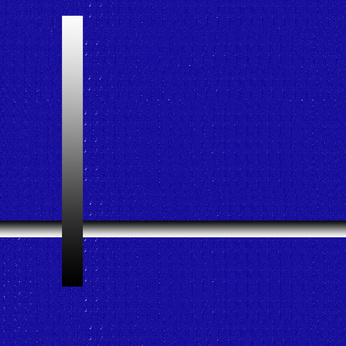
Edición de una diapositiva maestra en Excel 2003 y aplicar el formato a una presentación permite a los usuarios personalizar el aspecto y el formato de todas las diapositivas de una presentación a la vez. El resultado es diapositivas que son consistentes en su apariencia y menos tiempo de formateo y reformatear páginas individuales. Esta función es útil para las personas o empresas que deben crear múltiples presentaciones: el uso de un patrón de diapositivas personalizadas como plantilla en múltiples ocasiones le permite crear un aspecto y marca a través de todas las presentaciones.Instrucciones
1 Abra una presentación en blanco en PowerPoint 2003.
2 Haga clic en "Ver" en la barra de navegación del programa y seleccione "Maestro" y luego "patrón de diapositivas" en el menú desplegable. La ventana de la diapositiva maestra se abrirá en la pantalla principal del programa. El principal defecto puede tener cuadros de texto como marcadores de posición en la diapositiva.
3 Haga clic en "Formato" en la barra de navegación y seleccione "fondo". Seleccione el color que desea utilizar para un fondo, o haga clic en "Insertar" y luego "Imagen" y "Desde archivo", para usar su propio gráfico como el fondo de la diapositiva.
4 Haga clic en "Insertar" y "Imagen" y "Desde archivo" si desea insertar gráficos adicionales en su patrón de diapositivas.
5 Haga clic y arrastre los cuadros de texto de marcador de posición en cualquier lugar que desee insertar el texto. Puede optar por mantener el texto marcador de posición en los cuadros de texto y editar las diapositivas individualmente o puede escribir texto en los cuadros de encabezado y pie de página que desea ver en cada diapositiva de la presentación. Crear cuadros de texto adicionales o esquemáticas, haciendo clic en "Insertar" y "Cuadro de texto" en el menú de navegación y el uso de su ratón para arrastrar y soltar las nuevas cajas en el patrón de diapositivas.
6 Seleccione "Formato" y luego "Fuente" en el menú desplegable para cambiar el tipo de letra y el tamaño del texto.
7 Cierre el patrón de diapositivas seleccionando la opción "Cerrar vista patrón" en la esquina superior derecha de la pantalla.
8 Guarde su presentación haciendo clic en el icono "Guardar" en la barra de navegación. Cada nueva diapositiva se crea en esta presentación utilizará el patrón de diapositivas.
Consejos y advertencias
- Crear diapositivas de título principal seleccionando la opción "Insertar" y "Nuevo patrón de títulos" en la barra de navegación del programa, a continuación, siga los pasos 3 a 8.
- Puede crear un nuevo patrón de diapositivas a partir de cero, o puede editar una plantilla existente y guardar la plantilla personalizada para futuras presentaciones. Para mejorar en una plantilla existente, basta con aplicar la plantilla a su presentación, abra la ventana de patrón de diapositivas y luego editar siguiendo los pasos anteriores.
